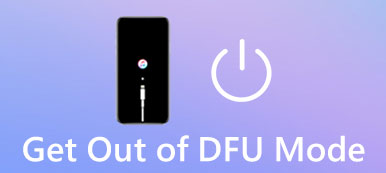Lorsque vous rencontrez un problème d'iPhone ou que vous achetez un iPhone d'occasion, beaucoup d'entre vous ont tendance à résoudre le problème en restaurant l'iPhone. Malheureusement, parfois, cela vous amène même un nouveau problème avec votre Écran de restauration de l'iPhone continue d'apparaître et de laisser toutes vos données inaccessibles. C'est assez frustrant et nécessite des solutions immédiates pour vous aider. Voici donc les 5 solutions soigneusement collectées pour la plupart des modèles d'iPhone qui vous aident à vous débarrasser rapidement de ce problème ou à faire disparaître manuellement l'écran de restauration de l'iPhone et à continuer à configurer votre iPhone.
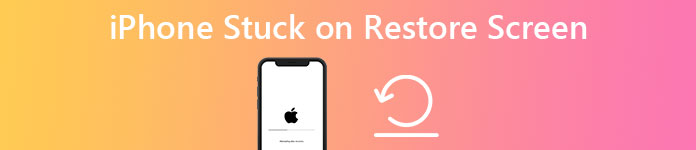
- Partie 1 : Pourquoi mon iPhone affiche-t-il l'écran de restauration
- Partie 2 : Comment résoudre un iPhone bloqué sur un problème d'écran de restauration
- Partie 3 : FAQ sur l'iPhone bloqué sur l'écran de restauration
Partie 1 : Pourquoi mon iPhone affiche-t-il l'écran de restauration
Votre intention initiale de restaurer l'iPhone est de résoudre le problème au lieu d'en provoquer un nouveau. Lorsque vous voyez le rappel apparaître sur votre écran et bloqué : support.apple.com/iphone/restore. Vous vous demandez peut-être pourquoi cela se produirait. Il y a plusieurs raisons possibles comme suit.
- Mauvaises utilisations d'iTunes obsolètes pour restaurer l'iPhone.
- Transférer des fichiers de l'ordinateur vers votre iPhone de la mauvaise manière.
- iOS n'a pas été mis à jour ou restauré correctement.
- Dommages matériels possibles.
Il existe également de nombreuses autres causes possibles difficiles à identifier. Par conséquent, il n'est pas facile pour vous d'extrapoler une raison particulière à ce problème. Cependant, vous pouvez continuer à lire et essayer les méthodes pratiques ci-dessous pour réparer votre iPhone bloqué sur le problème de l'écran de restauration.

Partie 2 : Comment résoudre un iPhone bloqué sur un problème d'écran de restauration
Les 5 solutions suivantes pour régler le problème de l'écran de restauration de l'iPhone qui ne bouge pas sont divisées en 2 groupes en fonction du temps dont ils ont besoin. Vous pouvez tous les essayer si l'un d'entre eux ne résout pas votre problème. Avant de suivre les étapes, vous devez également vous assurer que l'ordinateur que vous utilisez pour récupérer votre iPhone fonctionne correctement, puis passer à autre chose.
2.1 Méthode rapide pour résoudre l'iPhone bloqué sur l'écran de restauration
Apeaksoft iOS System Recovery est un outil pratique qui peut rapidement vous sauver de l'iPhone bloqué sur le problème de l'écran de restauration. C'est un excellent réparateur pour toutes sortes de problèmes d'iPhone, y compris un écran noir, un iPhone gelé ou désactivé, etc. En attendant, vous n'avez pas à vous inquiéter s'il y a des opérations complexes qui nécessitent des compétences professionnelles. En fait, il n'y en a pas et vous pouvez récupérer votre iPhone en cliquant sur quelques boutons. De plus, ce programme est compatible avec la plupart de vos modèles d'iPhone, que ce soit l'ancien iPhone 4 ou le dernier iPhone 15.

4,000,000+ Téléchargements
Correction de l'écran de restauration de l'iPhone dans différents scénarios.
Retrouver l'accès à votre iPhone dans un état anormal.
Créez une sauvegarde pour l'iPhone après la récupération.
Récupérer la date de suppression de l'iPhone à partir d'iTunes et d'iCloud.
Étape 1 Après avoir téléchargé et installé le programme iOS System Recovery sur votre ordinateur, vous pouvez le lancer et connecter votre iPhone à l'ordinateur avec un câble USB fonctionnel. Ensuite, cliquez sur le Restauration de Système iOS bouton sur l'interface principale.

Étape 2 Après cela, le programme vous montrera des informations sur le problème qu'il peut résoudre, vous pouvez cliquer sur le Accueil bouton après l'avoir lu. Ensuite, le programme détectera votre appareil. Vous pouvez cliquer sur le Fixer pour continuer.

Étape 3 Ensuite, vous aurez deux options de correction dans la fenêtre suivante : Correction standard ainsi que le Correction avancée. La différence entre ces modes est que le dernier restaurera votre iPhone et effacera toutes les données. Après avoir choisi, vous devez ensuite choisir certaines informations nécessaires pour votre iPhone.

Étape 4 Vous devez choisir la catégorie, le type et le modèle. Ensuite, cliquez sur le Obtenez bouton pour obtenir un package de firmware. Clique le Télécharger bouton pour le télécharger sur votre ordinateur. Enfin, cliquez sur le Suivant bouton pour commencer à récupérer votre iPhone bloqué sur le problème de l'écran de restauration.

2.2 Méthodes manuelles pour contourner l'écran de restauration de l'iPhone
Voici d'autres moyens gratuits de vous sauver manuellement de l'écran de restauration de l'iPhone. Vous pouvez également résoudre le problème sans installer d'applications supplémentaires avec ces solutions possibles.
1. Forcer le redémarrage pour contourner l'écran de restauration de l'iPhone
Pour différents modèles d'iPhone, la façon de forcer le redémarrage de votre iPhone n'est pas la même. Alors, trouvez votre modèle et suivez le guide ci-dessous pour essayer.
iPhone 6s ou version antérieure: Pour voir le logo Apple et redémarrer l'iPhone, maintenez enfoncés le bouton latéral/supérieur et le bouton Accueil.
iPhone 7, iPhone 7 Plus: Maintenez enfoncés le bouton latéral et le bouton de réduction du volume. Vous ne pouvez pas les libérer tant que le logo Apple n'apparaît pas sur votre écran.
iPhone 8 ou plus tard: Suivez la séquence ici pour appuyer et relâcher les boutons séparés. Tout d'abord, appuyez et relâchez rapidement le bouton d'augmentation du volume. Ensuite, appuyez et relâchez rapidement le bouton de réduction du volume. Enfin, maintenez enfoncé le bouton latéral jusqu'à ce que vous voyiez le logo Apple.
Les méthodes ci-dessus peuvent ne pas vous aider à identifier le problème, mais peuvent contourner l'iPhone bloqué sur le problème de l'écran de restauration. Ensuite, vous pouvez retrouver l'accès à votre iPhone.
2. Mettez à jour iTunes et résolvez le problème de l'écran de restauration de l'iPhone
La restauration de votre iPhone avec iTunes obsolète est également l'une des raisons possibles, comme indiqué au début, qui provoquent le blocage de l'iPhone sur l'écran de restauration. Par conséquent, vous pouvez mettre à jour iTunes et voir si l'écran de restauration disparaît.
Pour les utilisateurs de Mac: Ouvrez l'application iTunes à partir de votre tableau de bord et cliquez sur le bouton iTunes dans la barre de menus. Ensuite, cliquez sur le Check for Updates bouton pour télécharger une version plus récente s'il y en a une.

Pour les utilisateurs de Windows: Lancez iTunes sur votre bureau et cliquez sur le d’aide bouton sur l'interface principale. Ensuite, cliquez sur le Check for Updates bouton pour vérifier et télécharger la dernière version.
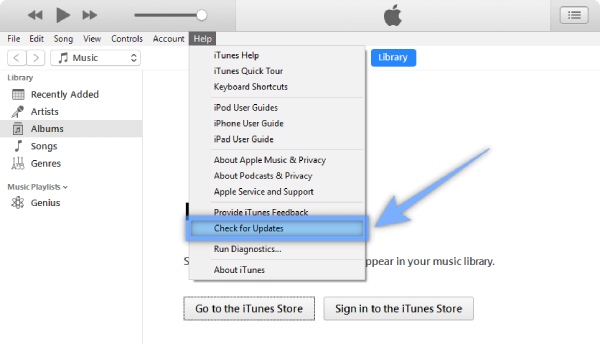
3. Entrez en mode DFU et restaurez l'iPhone avec iTunes
Avant de commencer et de suivre les étapes pour vous débarrasser de l'écran de restauration de l'iPhone, sachez que cette solution restaurera votre iPhone et balayera toutes vos données. De plus, l'iTunes que vous utilisez doit être la dernière version.
Étape 1 Connectez votre iPhone à l'ordinateur avec un câble USB et lancez iTunes sur votre ordinateur.
Étape 2 Voir les différentes méthodes ci-dessous pour mettre votre iPhone en Mode DFU en fonction de vos modèles.
iPhone 8 ou plus tard: Appuyez rapidement sur le bouton d'augmentation du volume, puis sur le bouton de diminution du volume. Ensuite, maintenez enfoncé le bouton latéral jusqu'à ce que l'écran devienne noir. Une fois qu'il est noir, maintenez enfoncés le bouton de réduction du volume et le bouton latéral pendant 5 secondes. Ensuite, relâchez uniquement le bouton latéral. Gardez cela et iTunes ouvrira une fenêtre vous indiquant que votre iPhone est maintenant en mode DFU.
iPhone 7 ou iPhone 7 Plus: Maintenez enfoncés le bouton latéral et le bouton de réduction du volume. Relâchez le bouton latéral seulement après 8 secondes. Ensuite, votre écran restera noir et vous pourrez vérifier si iTunes indique que votre appareil est en mode de récupération ou en mode DFU.
iPhone 6s ou inférieur: Après la connexion, maintenez enfoncés le bouton Accueil et le bouton latéral/supérieur. Relâchez le bouton latéral/supérieur seulement après 8 secondes. Ensuite, votre iTunes vous rappellera que vous êtes maintenant en mode de récupération.
Étape 3 Cliquez OK sur la notification contextuelle d'iTunes indiquant que votre appareil est en mode de récupération. Ensuite, cliquez sur le Restaurer bouton dans l'interface suivante pour restaurer votre iPhone.
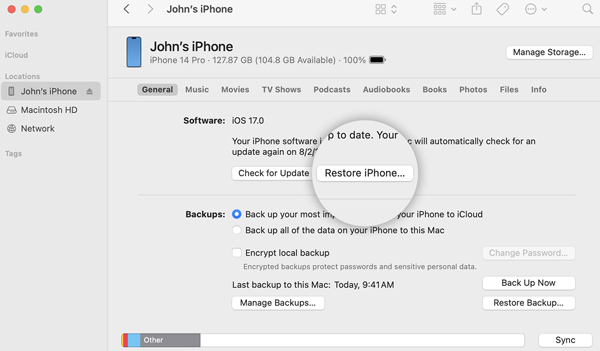
4. Vérifiez le câble USB et l'ordinateur
Parfois, le périphérique de connexion que vous utilisez peut également bloquer l'iPhone sur l'écran de restauration et vous ne parvenez pas à restaurer l'iPhone. Par conséquent, vous devez vous assurer que votre câble USB est celui d'origine d'Apple ou celui autorisé par Apple. En attendant, vous devez également vous assurer que votre ordinateur est en bon état et en changer si nécessaire.
Partie 3 : FAQ sur l'iPhone bloqué sur l'écran de restauration
Comment restaurer l'iPhone manuellement avec un ordinateur ?
Vous pouvez restaurer votre iPhone avec la sauvegarde existante sur votre ordinateur via iTunes, mais avant de commencer, vous devez vous assurer qu'iTunes est le dernier. Sinon, vous risquez d'être bloqué sur l'écran de restauration de l'iPhone. Ouvrez iTunes et connectez votre iPhone à l'ordinateur, puis vous devrez peut-être entrer le mot de passe pour faire confiance à l'ordinateur. Après cela, suivez le guide à l'écran et cliquez sur le bouton Restaurer la sauvegarde pour restaurer l'iPhone.
Comment résoudre l'iPhone bloqué sur l'écran de restauration après un redémarrage forcé ?
Si vous voyez toujours l'écran de restauration de l'iPhone après le redémarrage forcé de l'iPhone, vous devrez peut-être réinstaller iOS. Assurez-vous que votre ordinateur (Mac ou PC) dispose des dernières mises à jour avec iTunes. Ensuite, après avoir connecté l'iPhone à l'ordinateur, vous ouvrez iTunes et voyez une fenêtre contextuelle, cliquez sur le bouton Mettre à jour pour réinstaller iOS.
Que faire en cas de problème de restauration de l'iPhone ?
Si vous contournez l'écran de restauration de l'iPhone et essayez à nouveau de restaurer votre iPhone, mais rencontrez des erreurs, la première chose à faire est de vérifier si iTunes est la dernière version. Connectez ensuite votre iPhone à l'ordinateur et suivez les instructions officielles sur le site Web d'Apple en fonction de votre numéro d'erreur.
Conclusion
Les 5 méthodes mentionnées ci-dessus pour vous aider à vous débarrasser de votre iPhone bloqué sur l'écran de restauration problème sont tous réalisables et efficaces dans la plupart des scénarios. Ensuite, vous pourrez à nouveau utiliser votre iPhone, réessayer le processus de restauration et ne plus voir le rappel sur votre écran.